- Para conectar tu estuche Modio LTE de AT&T, debes instalar la aplicación Modio Data de AT&T
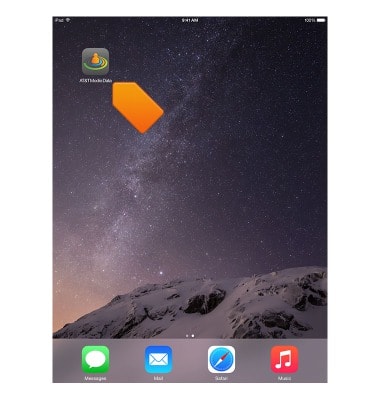
- Para instalar la aplicación Modio Data de AT&T, toca App Store en la pantalla principal del iPad mini.
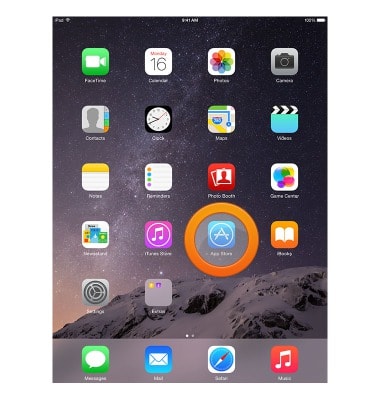
- Busca la aplicación Modio Data de AT&T.
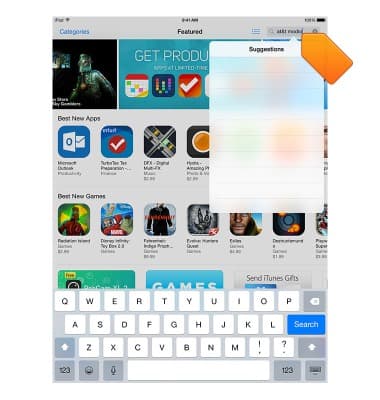
- Toca GET.
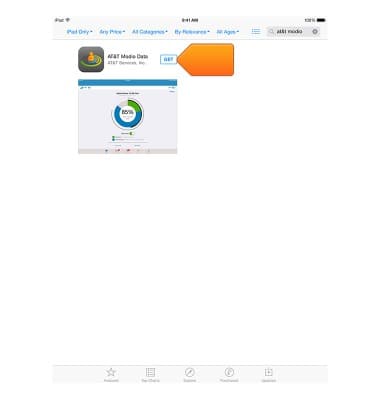
- Toca INSTALL.
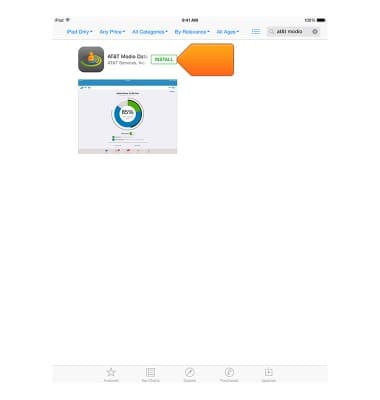
- Luego de haber instalado la aplicación, desde la pantalla principal, desplázate y luego toca AT&T Modio Data para abrir el asistente de configuración.
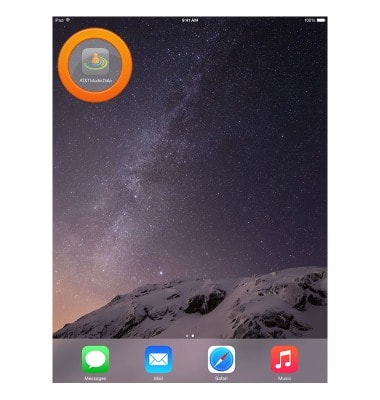
- Lee el Acuerdo de licencia de usuario final y luego toca Accept.
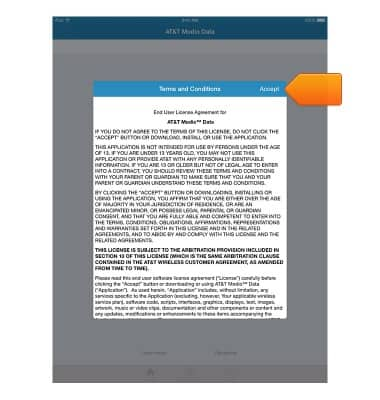
- Localiza el ID del dispositivo que se encuentra en el interior del estuche Modio LTE de AT&T.

- Ingresa el ID del dispositivo y luego toca Continue.
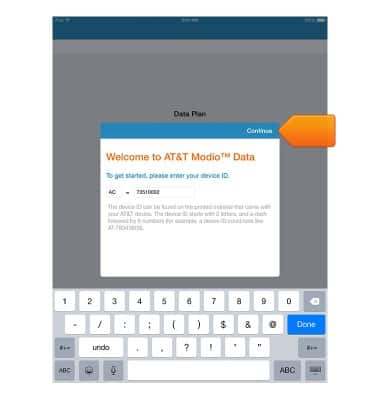
- Si el estuche Modio LTE de AT&T no se enciende, mantén oprimido el botón Power durante 2 segundos hasta que la pantalla OLED muestre "AT&T".
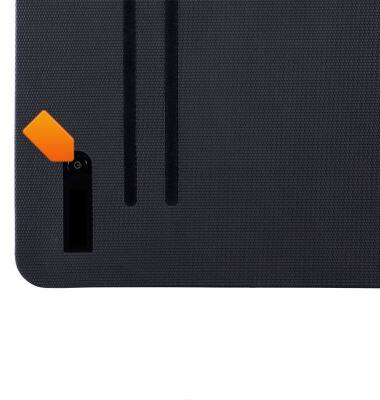
- Toca Continuar.
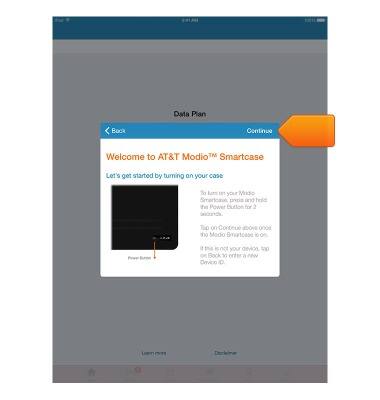
- Copia la contraseña de Wi-Fi tocando Tap Here.
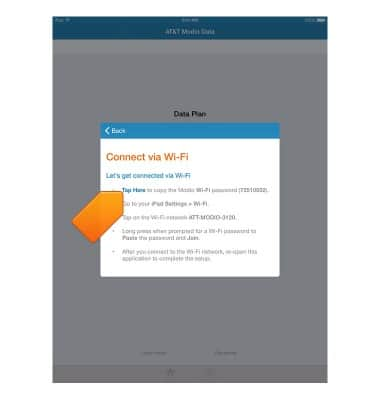
- Oprime la tecla Home.
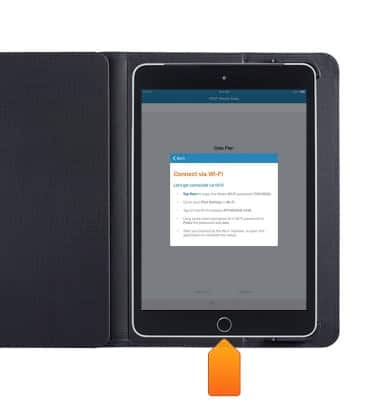
- Desplázate, luego toca Settings.
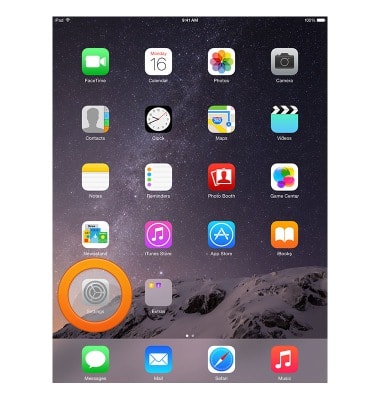
- Toca Wi-Fi.
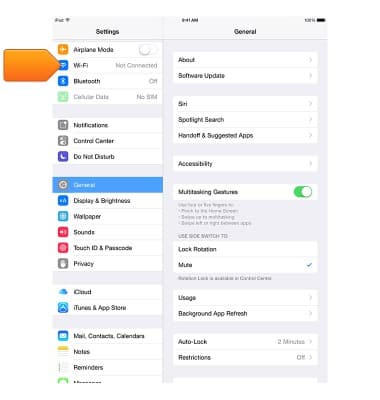
- Toca la red de Wi-Fi ATT-MODIO-XXXX.
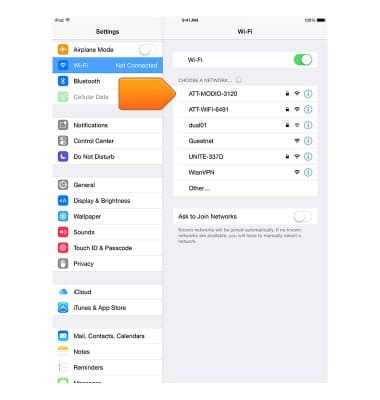
- Toca y mantén oprimido el campo Password.
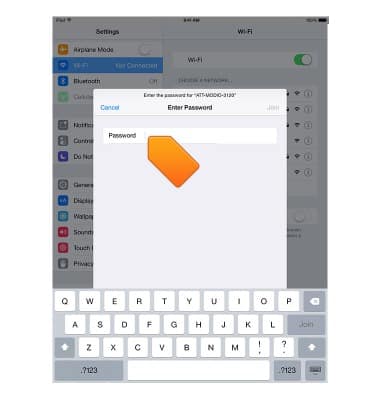
- Toca Paste.
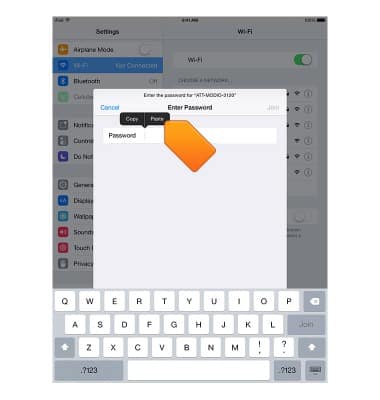
- Toca Join.
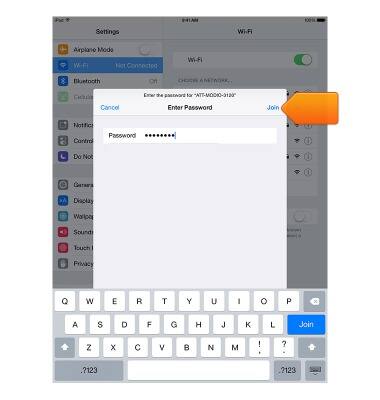
- Estarás conectado al estuche Modio LTE de AT&T cuando la red ATT-MODIO aparezca debajo de "Wi-Fi" con una marca azul.
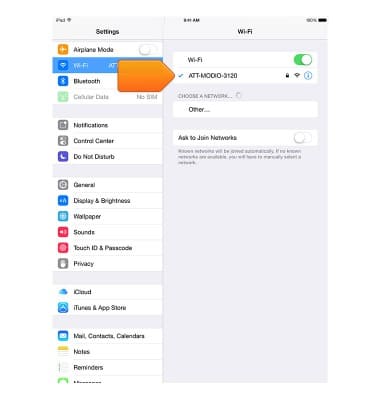
Configurar y conectar tu estuche LTE
AT&T Modio LTE case for iPad mini (Y860OA)
Configurar y conectar tu estuche LTE
Aprende a configurar tu hotspot por primera vez.

0:00
INSTRUCTIONS & INFO
